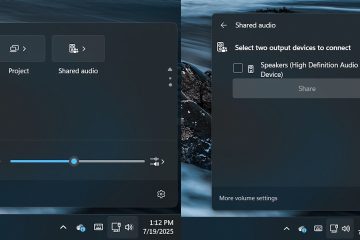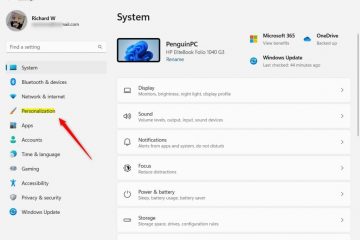A execução de um arquivo executável (.exe) é simplesmente uma questão de abri-lo em casos gerais, como instalar ou abrir um aplicativo. Mas, se você for um administrador de rede/sistema e quiser criar um script para automatizar várias tarefas, provavelmente chegará a um ponto em que precisará executar um arquivo executável.
Bem, para usuários do Windows, você já tem uma ferramenta interna chamada Windows PowerShell para fazer exatamente isso. Com ele, você pode executar comandos poderosos e até mesmo criar aplicativos com scripts eficientes.
Neste artigo, compilamos uma lista de várias maneiras de usar a ferramenta PowerShell para executar um arquivo.exe.
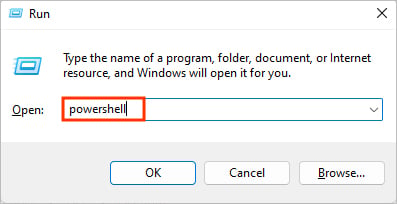
Como executar o Exe no Powershell?
Ao executar os comandos nos métodos abaixo, substitua os itens como nome do arquivo ou caminho apropriadamente. Além disso, exclua os colchetes angulares e inclua espaços enquanto escreve os comandos.
Executar diretamente sem parâmetros usando o operador &
Com o PowerShell, você pode executar diretamente um arquivo executável com o Operador”&”(também conhecido como operador de chamada). Você pode navegar até o local do arquivo ou fornecer o caminho do endereço completo no comando. Em seguida, você pode executar o comando.
Por exemplo:
Pressione Windows + R, digite powershell e pressione Ctrl + Shift + Enter para iniciar o PowerShell como administrador.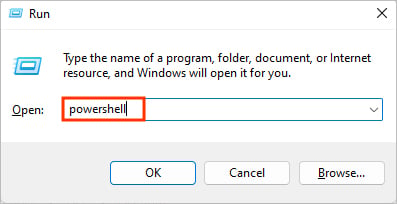 Se o seu arquivo já estiver no mesmo diretório, digite &’.\
Se o seu arquivo já estiver no mesmo diretório, digite &’.\
 Ou, se você tiver o caminho completo do arquivo, digite &’
Ou, se você tiver o caminho completo do arquivo, digite &’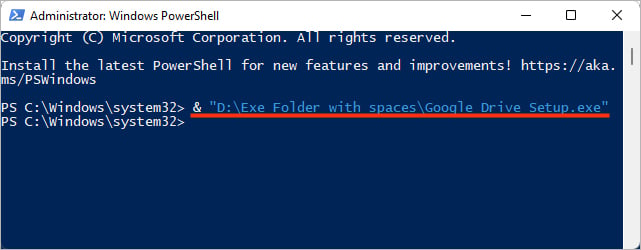
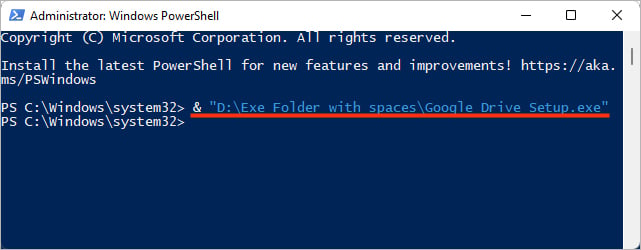
Observação: O uso de aspas é obrigatório apenas se o nome do arquivo contiver um espaço. Se não for o caso, você pode executar o comando acima sem as aspas.
Se você está se perguntando o que está acontecendo aqui, bem, digitando o símbolo de e comercial (&), o PowerShell entende que precisa executar o programa. Caso contrário, o PowerShell tratará o comando como uma string e não invocará o arquivo.exe.
Usando Start-Process
Start-Process é um cmdlet mais avançado e poderoso onde você pode especificar vários parâmetros. Assim, ele pode executar vários arquivos executáveis de uma só vez.
Sintaxe:
Start-Process-FilePath “
Aqui, estamos usando o parâmetro Path para especificar o caminho do arquivo executável. Junto com o parâmetro acima, alguns dos parâmetros comumente usados com sintaxe estão listados abaixo.
Start-Process-FilePath”
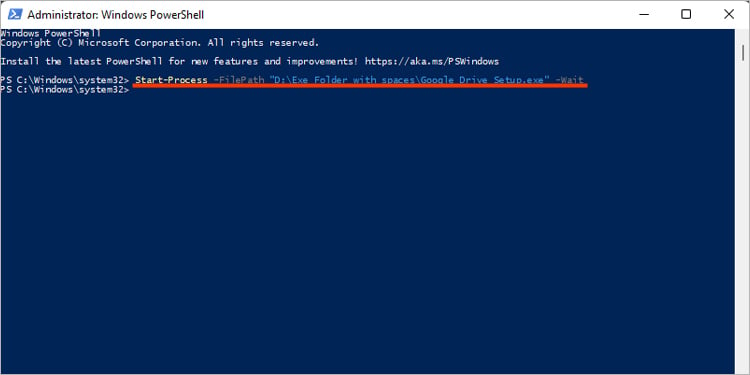
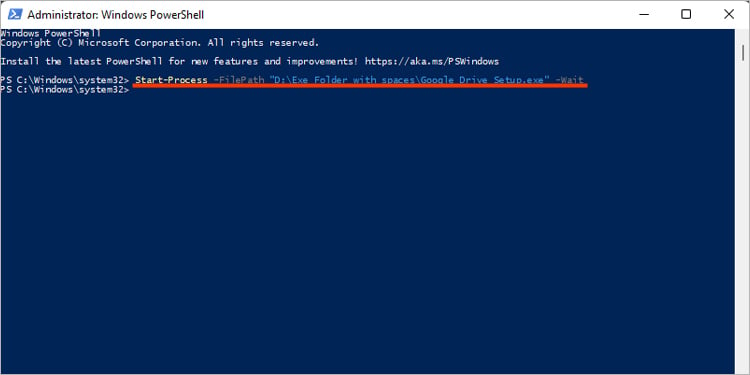
Este comando informa ao PowerShell para aguardar até que todo o processo termine a execução e, em seguida, receba outras entradas, se houver.
Start-Process-FilePath”powershell”-Verb RunAs
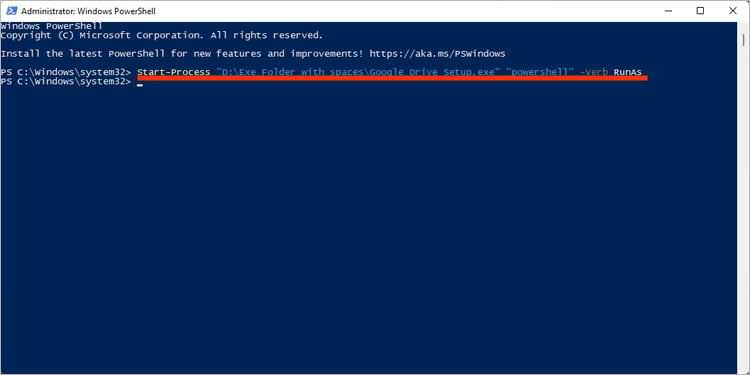
O comando acima inicia o PowerShell como administrador. Em vez do verbo RunAs, você também pode usar os verbos Open e RunAsUser para os arquivos.exe.
Usando Invoke-Expression
Embora esse método possa executar o arquivo.exe no PowerShell, a Microsoft em si não recomenda usá-lo. Isso ocorre porque muitas coisas podem dar errado ao usá-lo, como ser suscetível a ataques de injeção de código e dificuldade em manter o código.
Portanto, use-o apenas se tiver certeza do que vai acontecer e tenha cuidado, especialmente nos casos em que um usuário pode inserir um comando não seguro.
Sintaxe:
Invoke-Expression-Command “.\filepath\
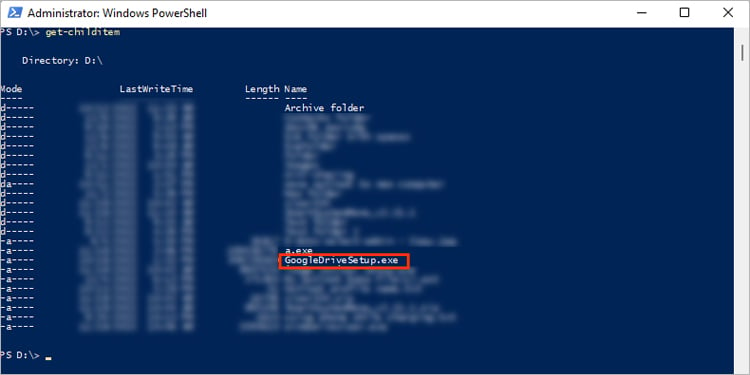
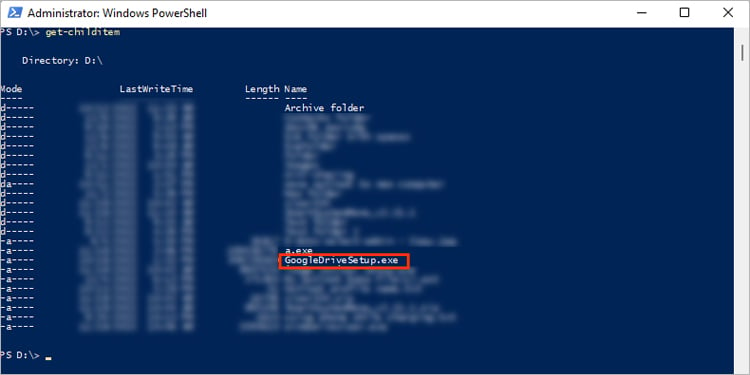
Na imagem acima , já estamos no diretório D que contém o arquivo GoogleDriveSetup.exe que queremos executar. Portanto, escrevemos o seguinte comando.
Invoke-expression-command”.\ExeFolder\GoogleDriveSetup.exe”
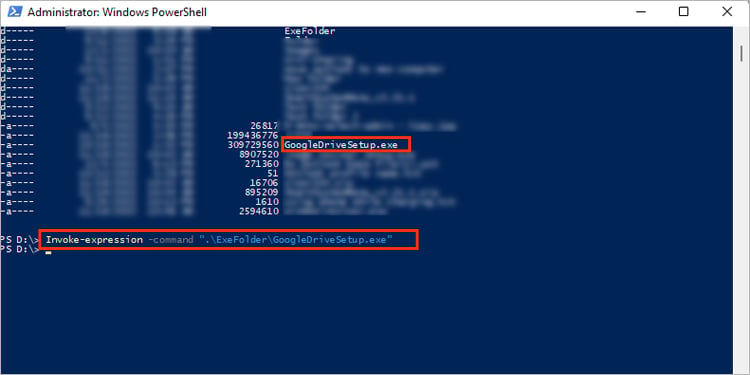
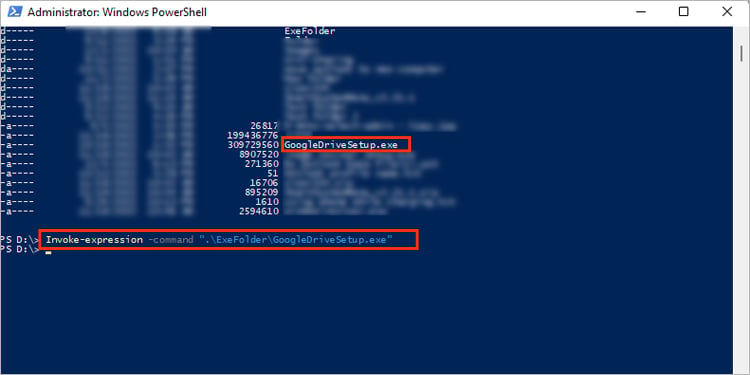
Por outro lado, se estivéssemos em um diretório diferente e quiséssemos executar o arquivo acima, não precisaríamos acrescentar.\ na frente do arquivo. O.\ representa que estamos no diretório atual do arquivo desejado. Portanto, o comando se torna:
Invoke-expression-command “D:\a.exe”